Como ativar a expiração de senha no Windows 11? Se você deseja aumentar a segurança de sua senha no Windows 11, pode definir uma data de expiração regular para as senhas. Este guia explica como.
Anúncios
Deseja manter seu PC com Windows 11 protegido contra hackers e usuários não autorizados? Uma maneira de fazer isso é habilitar expiração de senha para sua conta.
Dependendo de suas configurações, esse recurso forçará você a alterar sua senha a cada poucos dias ou semanas. Isso impedirá que alguém adivinhe ou quebre sua senha ao longo do tempo. Isso também reduzirá o risco de sua senha vazar em uma violação de dados, pois você mudará regularmente para uma nova (e esperançosamente mais forte) senha.
Anúncios
Mostraremos como ativar a expiração de senha no Windows 11, por que você deve fazê-lo e como desativá-lo se não quiser abaixo.
Por que você deve ativar a expiração de senha no Windows 11
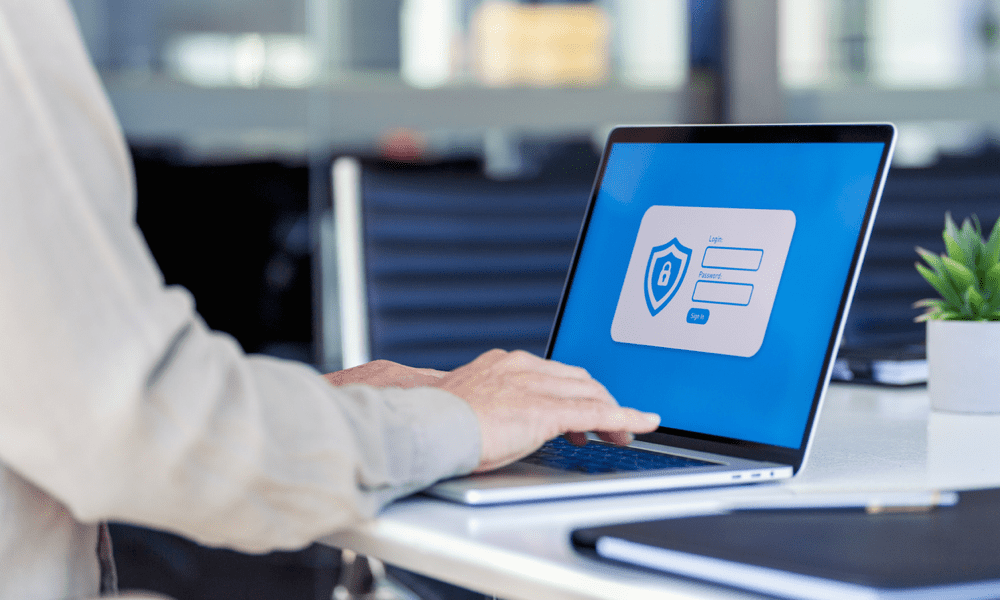
Anúncios
A expiração da senha é um recurso de segurança que faz com que sua senha expire após um determinado período de tempo. Quando sua senha expirar, você deverá criar uma nova na próxima vez que entrar.
Isso pode ajudá-lo a melhorar a segurança do seu PC de várias maneiras:
- Expiração da senha ajuda a prevenir alterações não autorizadas às configurações do seu sistema ou dados pessoais por alguém que tenha acesso ao seu PC.
- Isto protege seu PC contra hackers que podem comprometer sua senha, especialmente se sua conta estiver inativa ou expirada.
- Isto protege sua privacidade tornando sua senha mais difícil de quebrar, especialmente se você usar a mesma senha para várias contas.
Por padrão, o Windows 11 define uma idade máxima de senha de 42 dias para contas locais e 72 dias para contas da Microsoft.
Como habilitar a expiração de senha para contas locais no Windows 11
Se você usar uma conta local em seu PC com Windows 11, poderá habilitar a expiração de senha usando o Usuários e grupos locais ferramenta de gerenciamento de snap-in.
Verifique seu tipo de conta de usuário antes de prosseguir, pois você precisará de privilégios de administrador para definir uma data de expiração de senha. Se você usa uma conta da Microsoft para entrar no seu PC com Windows 11, pule para a próxima seção.
Para habilitar a expiração de senha para contas locais do Windows 11:
- Clique com o botão direito do mouse no menu Iniciar e selecione Correr (ou pressione a tecla Tecla do Windows + R no seu teclado).
- No Correr caixa, tipo: lusrmgr.msc e clique OK para abrir o Usuários e grupos locais painel de controle de encaixe.
- Em Usuários e grupos locaisselecione os Usuários pasta à esquerda.
- Em seguida, clique duas vezes no seu conta de usuário local à direita para definir a expiração da senha.
- No Em geral guia, desmarque a caixa que diz A senha nunca expira e clique OK.
- Saia da sua conta ou reinicie o seu PC para que as alterações entrem em vigor.
A senha da sua conta local deve expirar após o número de dias especificado — 42 dias por padrão.
Depois que a senha expirar, você deverá definir uma nova senha na próxima vez que entrar.
Se você usa uma conta da Microsoft em seu PC com Windows 11, pode habilitar a expiração de senha online por meio do Segurança da Microsoft página.
Para definir uma data de expiração de senha para uma conta da Microsoft no Windows 11;
- Visite a página de segurança da Microsoft em seu navegador da web. Quando solicitado, entre com os detalhes da sua conta da Microsoft.
- Em seguida, clique Segurança de senha sob Noções básicas de segurança. Você pode ser solicitado a entrar novamente neste momento.
- Você precisará alterar sua senha para habilitar esse recurso, então digite sua senha atual e uma nova senha.
- Marque a caixa que diz Faça-me mudar minha senha a cada 72 dias.
- Clique Salvar para confirmar a alteração.
Com essa configuração habilitada, a senha da sua conta Microsoft expirará a cada 72 dias. Assim como acontece com os usuários locais, você precisará criar uma nova senha na próxima vez que entrar após a data de expiração.
Se você não deseja ativar a expiração de senha para sua conta, pode desativá-la facilmente usando os mesmos métodos descritos acima. Basta seguir estes passos:
- Para contas locaismarque a caixa que diz A senha nunca expira no Usuários e grupos locais snap-in.
- Para contas da Microsoftdesmarque a caixa que diz Faça-me mudar minha senha a cada 72 dias na página de segurança da Microsoft.
Desativando a expiração de senha local usando o terminal do Windows
Como alternativa, você pode desativar a expiração de senha para todas as contas locais usando o Terminal do Windows ou ferramentas de prompt de comando mais antigas.
Para desabilitar a expiração de senha para contas de usuários locais:
- Clique com o botão direito do mouse no menu Iniciar e selecione Terminal do Windows (Administrador) ou lançar cmd através do menu Iniciar.
- Na janela Terminal do Windows ou Prompt de Comando, digite o seguinte comando e pressione Digitar:
wmic UserAccount definido PasswordExpires=False - Depois de executar este comando, reinicie o seu PC.
Protegendo suas contas no Windows 11
De fato A expiração da senha é um recurso útil que pode ajudá-lo a manter seu PC com Windows 11 protegido contra usuários não autorizados e hackers.
Ao habilitar a expiração de senha no Windows 11, você pode tornar mais difícil para outras pessoas invadirem seu sistema.
Contudo Se você estiver trabalhando em um PC sem acesso à Internet, pode ficar tentado a remover totalmente sua senha. No entanto, isso ainda apresenta riscos; portanto, você deve considerar se há opções melhores disponíveis.
Por exemplo, você pode configurar o Windows Hello para entrar e usar a biometria (como impressão digital ou reconhecimento facial).

